Vai McAfee Personal Firewall neļauj programmai piekļūt internetam? Lai piekļūtu internetam, iespējams, vēlēsities atbloķēt lietojumprogrammas, piemēram, tērzēšanas programmas, e-pasta klientus vai videospēles. Lūk, kur atrast iestatījumu, kas ļauj lietojumprogrammām izveidot savienojumu ar internetu.
Apmācība ir balstīta uz McAfee Internet Security versiju 13.6.
- Ar peles labo pogu noklikšķiniet uz McAfee logotipa Windows uzdevumjoslā un pēc tam atlasiet “Mainīt iestatījumus” > “Ugunsmūris“.
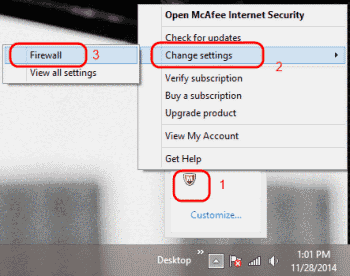
- Izvēlieties "Interneta savienojumi programmām” opciju.
- Izvēlieties programmu, kurai vēlaties atļaut piekļuvi, un pēc tam atlasiet “Rediģēt“. Ja programma nav sarakstā, atlasiet “Pievienot" pogu, pēc tam atlasiet "Pārlūkot”, lai izvēlētos lietojumprogrammu.
- Iekš "Piekļuvesadaļu izvēlieties "Ienākošie un izejošie”, lai lietojumprogrammām atļautu gan ienākošo, gan izejošo trafiku. Pretējā gadījumā atlasiet “Tikai izejošie”, lai atļautu tikai izejošo trafiku.
- Nolaižamajai izvēlnei "Izmantojiet norādītās ostas” vajadzētu būt pietiekamam, lai strādātu ar lielāko daļu lietotņu. Pretējā gadījumā varat atlasīt “Atveriet mājas un darba tīklu portus", vai"Atvērts visām ierīcēm“.
- Ir arī "Tīkla sargs” sadaļa. Šis iestatījums var bloķēt noteiktu datplūsmu noteiktās lietotnēs. Ja pēc visu iepriekš minēto vienumu iestatīšanas rodas problēmas ar lietojumprogrammu, iespējams, vēlēsities iestatīt “Tīkla sargs"uz"Izslēgts“.
- Izvēlieties "Saglabāt“.
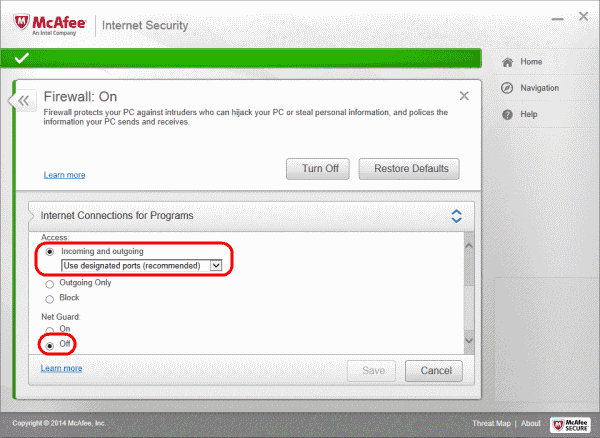
- Aizveriet McAfee Personal Firewall.
Jūs esat gatavs! Tagad lietojumprogrammai ir jāļauj piekļūt tīklam, izmantojot ugunsmūri.
FAQ
Kas ir Net Guard?
Tas ir aizsardzības slānis, ko McAfee nodrošina, uzraugot savienojumu un pārbaudot to pret uzticamu IP adreses informāciju. Ir zināms, ka tas rada problēmas ar dažām lietojumprogrammām.